标签:round ref ima ora files classpath 属性 账户 命令行
一、安装JDK
1.下载jdk 地址:https://pan.baidu.com/s/1P9CZZoZ0AzZU0ca0BViEqg (由于Oracle官网下载需要账户,所以提供下的百度云盘下载链接)
2. 下载完成后根据安装向导进行安装,安装位置可以根据需要进行更改 (这个安装位置在添加环境变量的时候需要用到)
(1)安装jdk(开发工具),可以根据需要更改目录
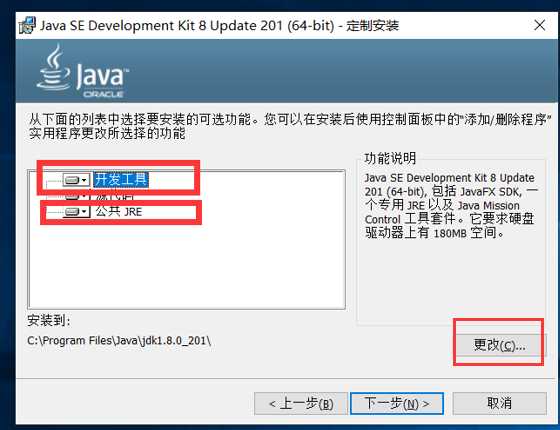
(2)安装JRE(目录最好和jdk目录保持一致) JRE的安装向导会自动弹出
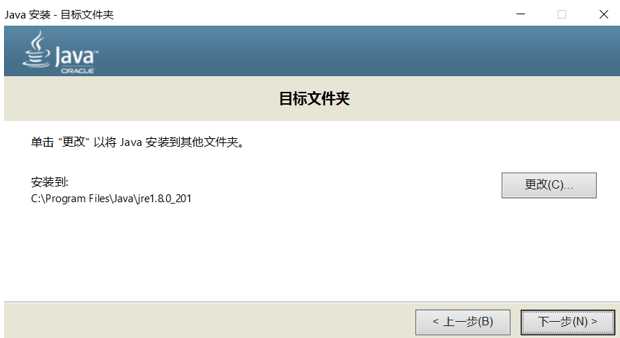
二、添加环境变量
1.桌面 >>此电脑右击菜单>> 属性 >> 左边 高级系统设置>>环境变量
(1)在下面的系统便量中点击 “新建(W)“
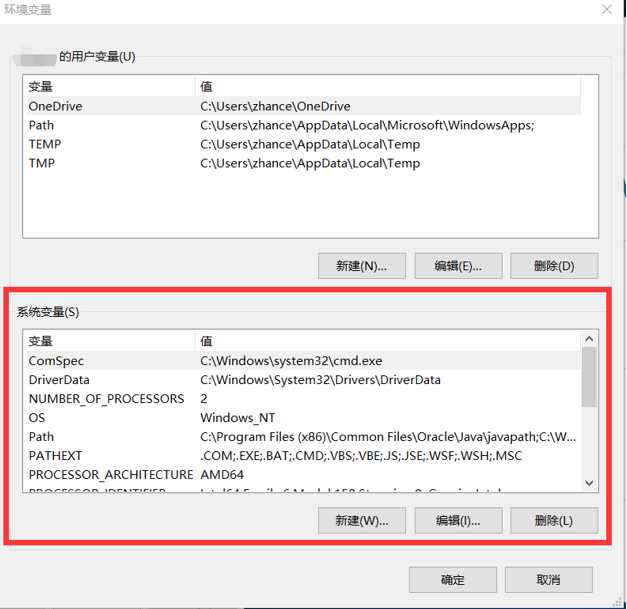
变量名:JAVA_HOME
变量值:C:\Program Files\Java\jdk1.8.0_201 (这个目录是刚刚选择的jdk的安装目录)
变量值可以手动输入,也可以点击浏览目录进行选择JDK所在的文件夹(建议浏览目录)
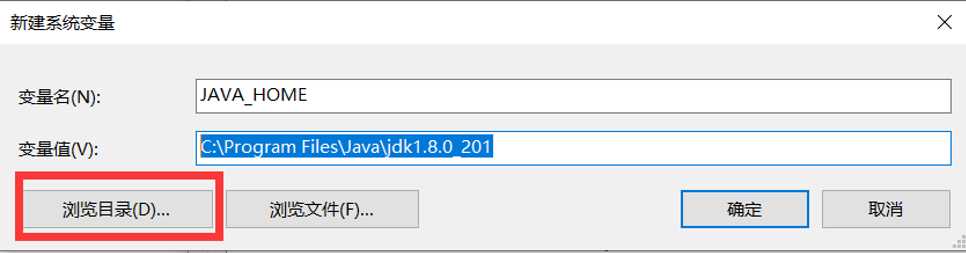
(2)选择系统变量下的Path >>点击编辑 >> 再点击新建>>浏览
如果不进行浏览手动书写的可以将前面的 “C:\Program Files\Java\jdk1.8.0_201“这个部分替换成 ”%JAVA_HOME%“ (如下图的书写方式)
举例:
(%JAVA_HOME%\bin = C:\Program Files\Java\jdk1.8.0_201\bin)
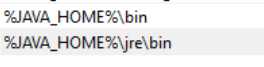
这里有两个变量
1.第一个目录是:jdk目录>>bin 文件夹
2.第二个目录是:jdk目录>>jre文件夹>>bin文件夹
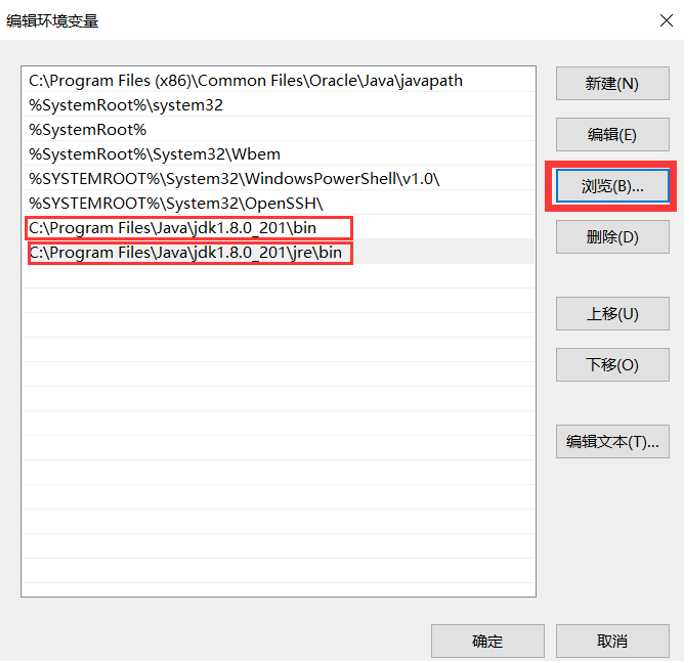
(3)新建系统变量CLASSPATH
变量值:;%JAVA_HOME%\;bin;%JAVA_HOME%\lib\dt.jar;%JAVA_HOME%\lib\tools.jar;
(注意逗号)
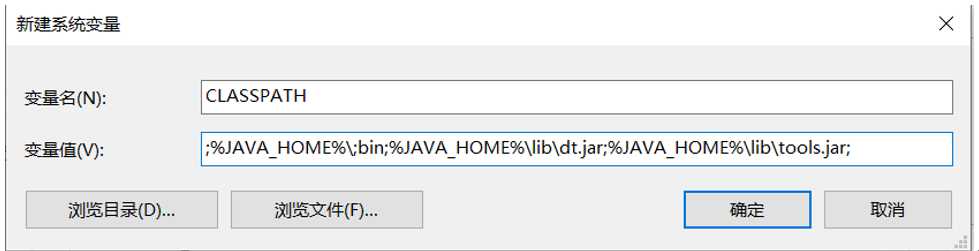
至此,环境变量配置完成,,,最后一步即是检验配置是否成功
打开命令行(win+R打开运行,运行cmd)
分别执行三条命令(若出现如下图中的结果,则配置成功,否则失败,检查变量的值是否输入正确)
1. java
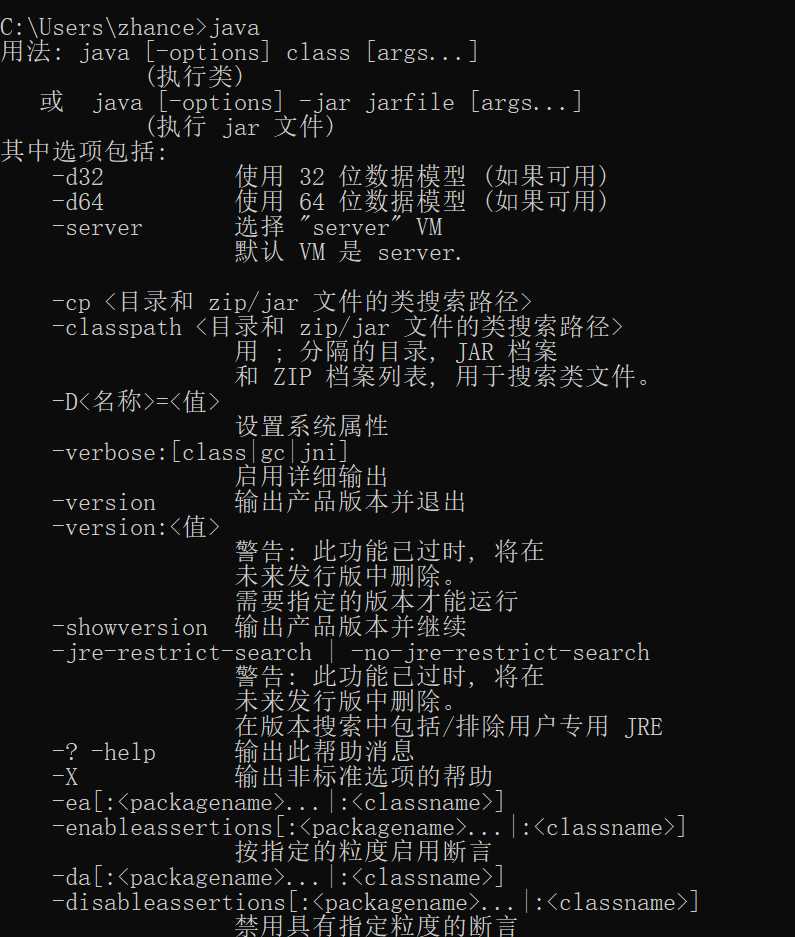
2. javac
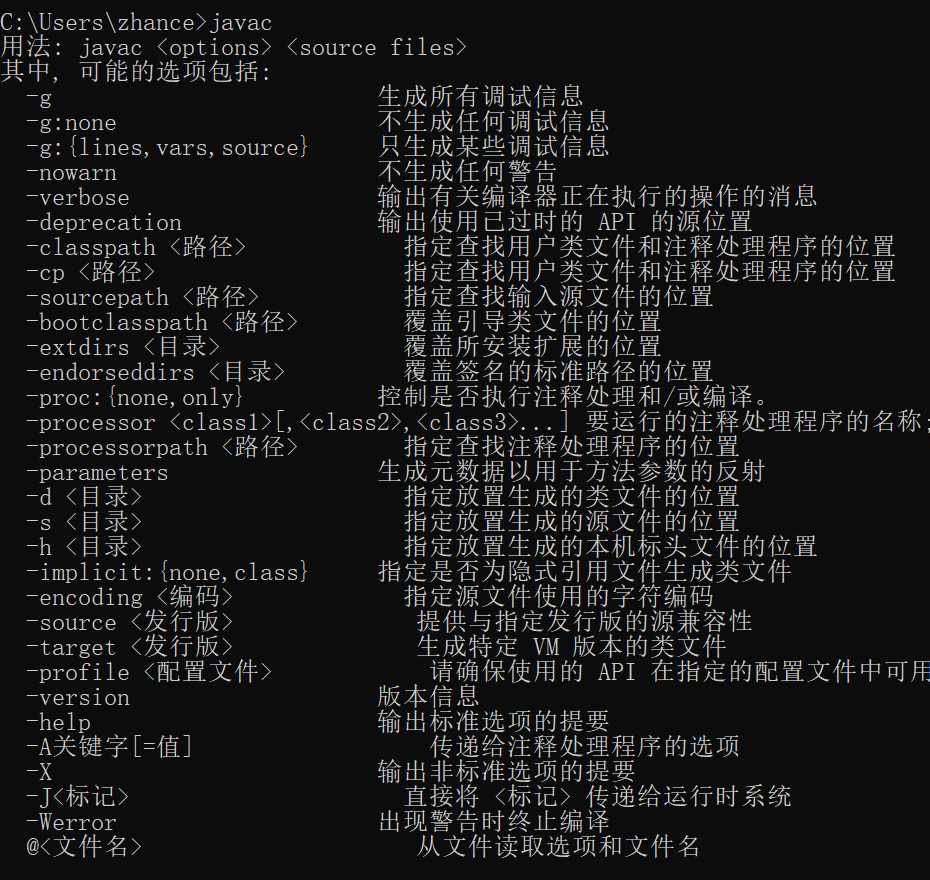
3. java -version

(ps:若据此过程配置,出现问题,或者此过程有误,欢迎交流与纠正。如需转载,请注明作者)
标签:round ref ima ora files classpath 属性 账户 命令行
原文地址:https://www.cnblogs.com/happyAzhan/p/11271274.html